CMD命令行
前言
小时候在电视剧里,看见黑客是在一个黑色屏幕里打代码操纵计算机的,那不是黑客搞特殊,也不是他们专属。在windows系统中,我们可以使用cmd操纵计算机。
图像化界面
最早以前的计算机都是使用命令行操作的,这需要一定的计算机功底。后来,出现了图形化界面,才使得我们可以通过点击窗口图标打开文件。但使用图形化界面要额外加载很多图片,所以会消耗很多内存,运行速度也没有命令行快。
打开CMD
按下“win+R”键,打开运行窗口
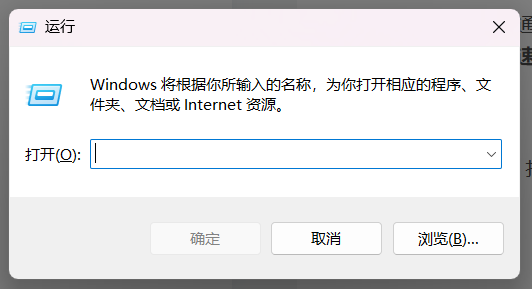
输入“cmd”,点击“确定”
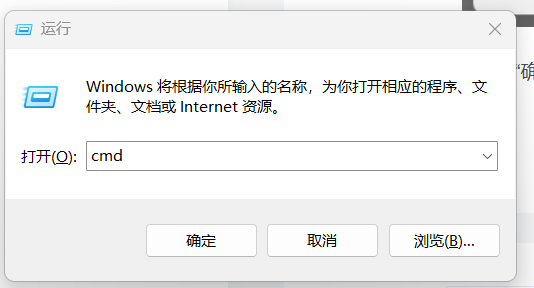
下图就是cmd的操作页面,“32866”是我的计算机的名字,默认操作文件夹就是C盘用户文件夹下的计算机文件夹
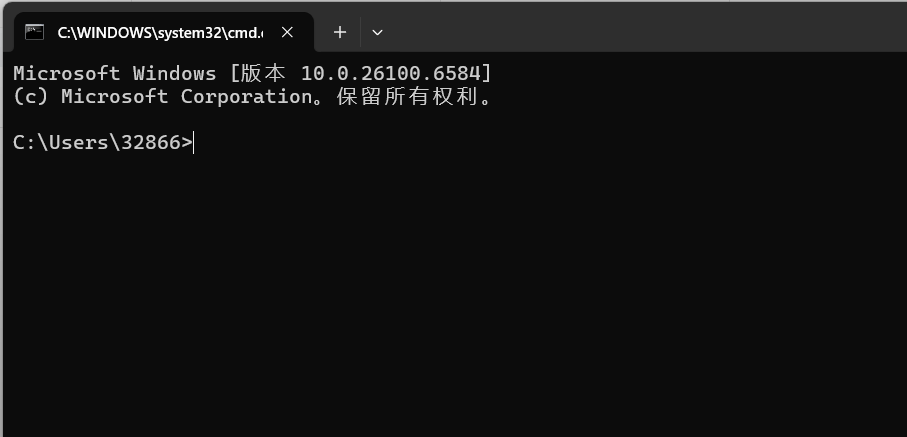
常见CMD命令
盘符切换
如果你不想在C盘底下操作,可以输入“盘符名称:”,再回车,就可以切换到指定盘符
如下图我就切换到了D盘操作
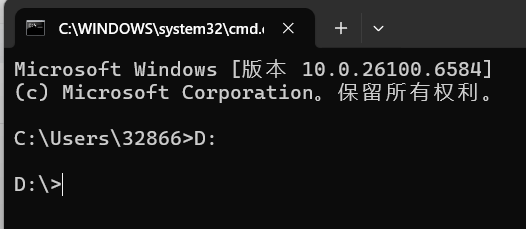
查看文件目录
输入“dir”就可以查看当前文件夹内的所有文件目录,以及其中的隐藏文件
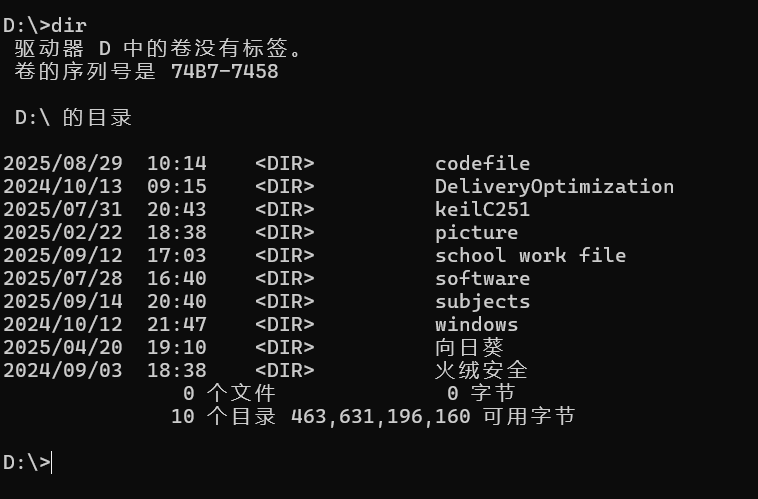
进入单级目录
cd就是进入的意思,输入“cd 文件名”我们可以进入指定文件夹
若文件名太长,我们可以只输入部分,然后按“Tab”键就能自动关联
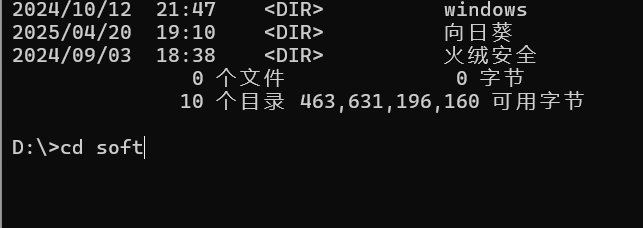
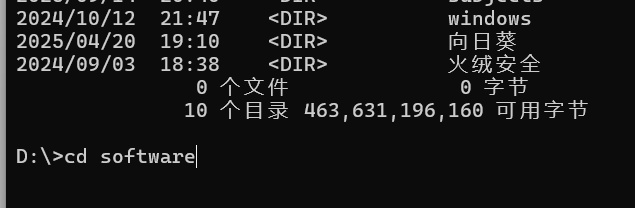
再按回车,就能进入该文件夹,此时,操作的就是software文件夹了
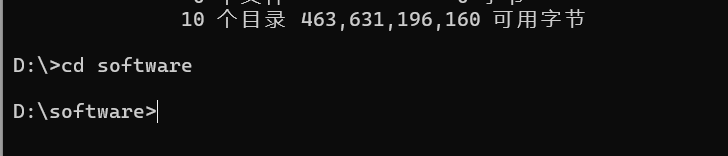
回退上级目录
输入“cd ..”就能回退上级目录
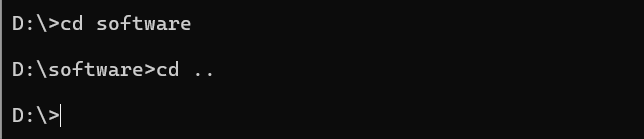
进入多级目录
输入“cd 目录1\目录2”就能进入到目录2的文件夹中(可多层)

回退到盘符目录
输入“cd \”就能回退到盘符目录
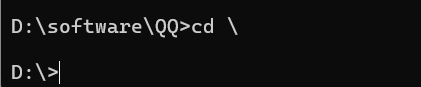
清屏
输入的内容太多了,想要清空,则可以输入“cls” 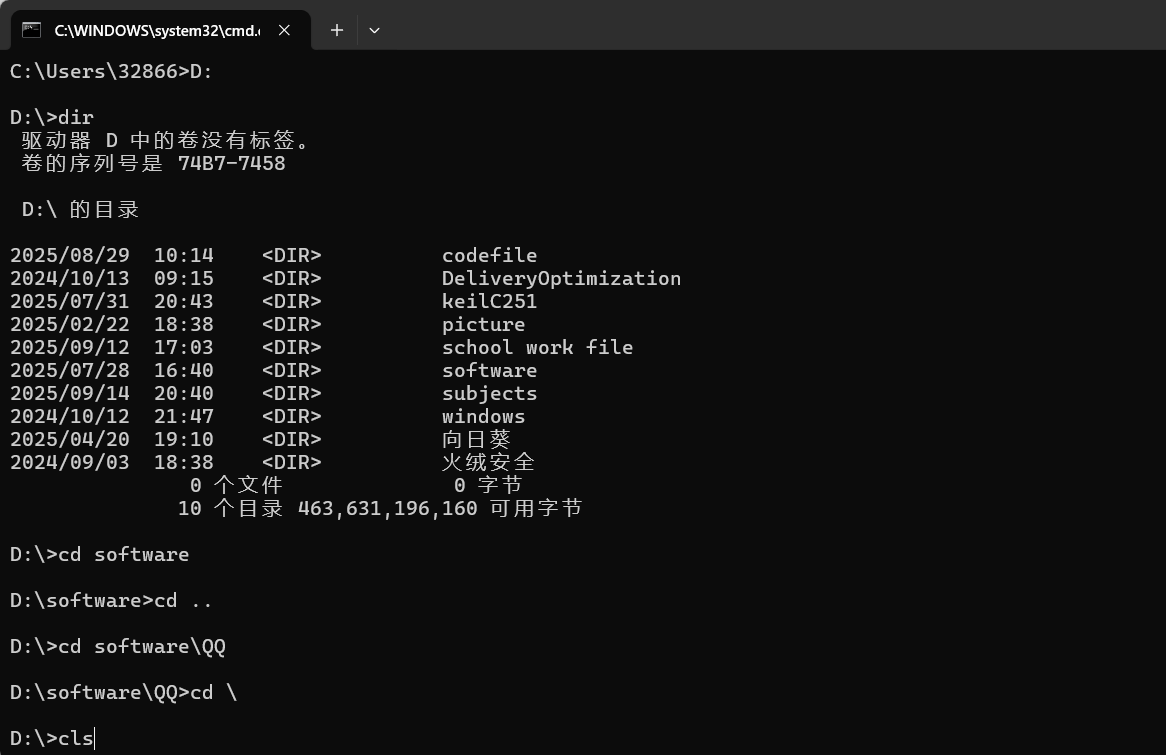
回车后就清空了
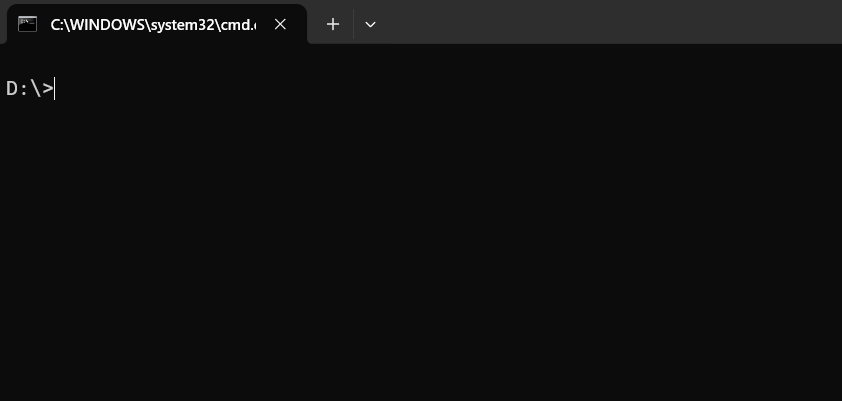
退出命令行窗口
我们可以点击右上角的“X”关闭窗口,但那是图形化界面的操作,我们也可以直接输入“exit”退出
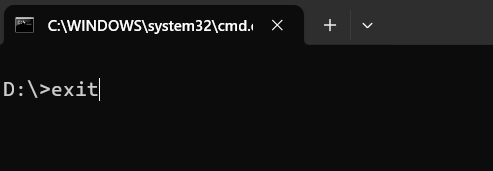
实操:打开QQ
首先找到自己电脑中QQ的位置,如下为我电脑的位置
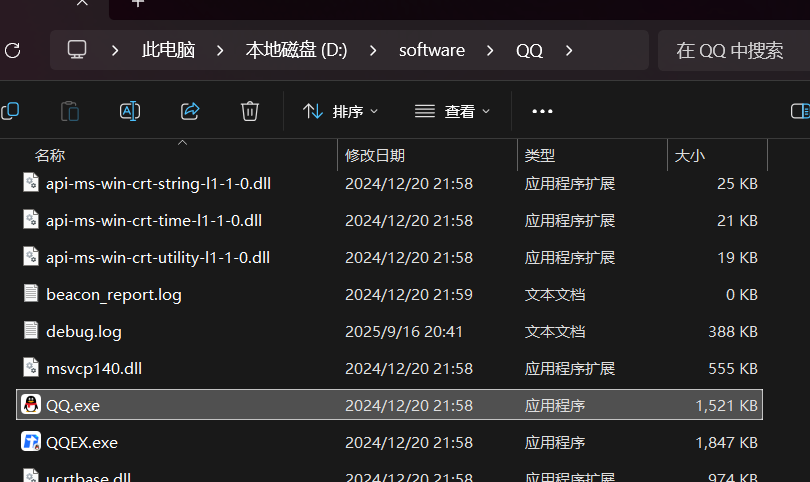
打开“cmd”,依次进入文件夹
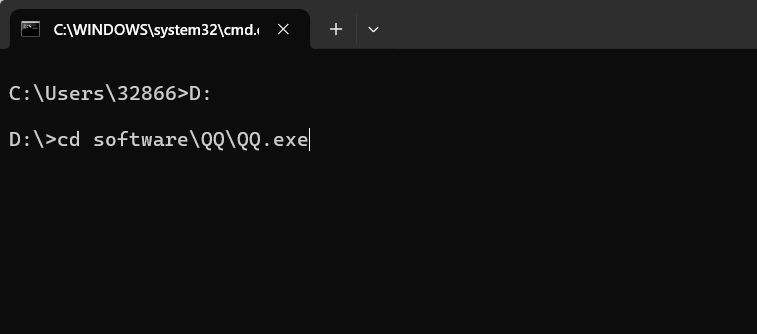
下图为我打开的步骤,QQ.exe是要打开的程序,而不是进入文件,直接输入就好了(开始上面cd的写法错误)
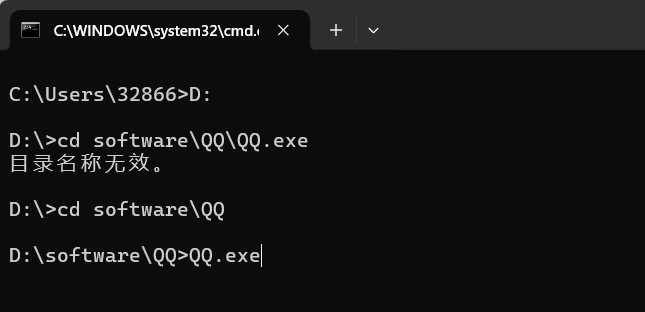
回车,QQ就被打开了
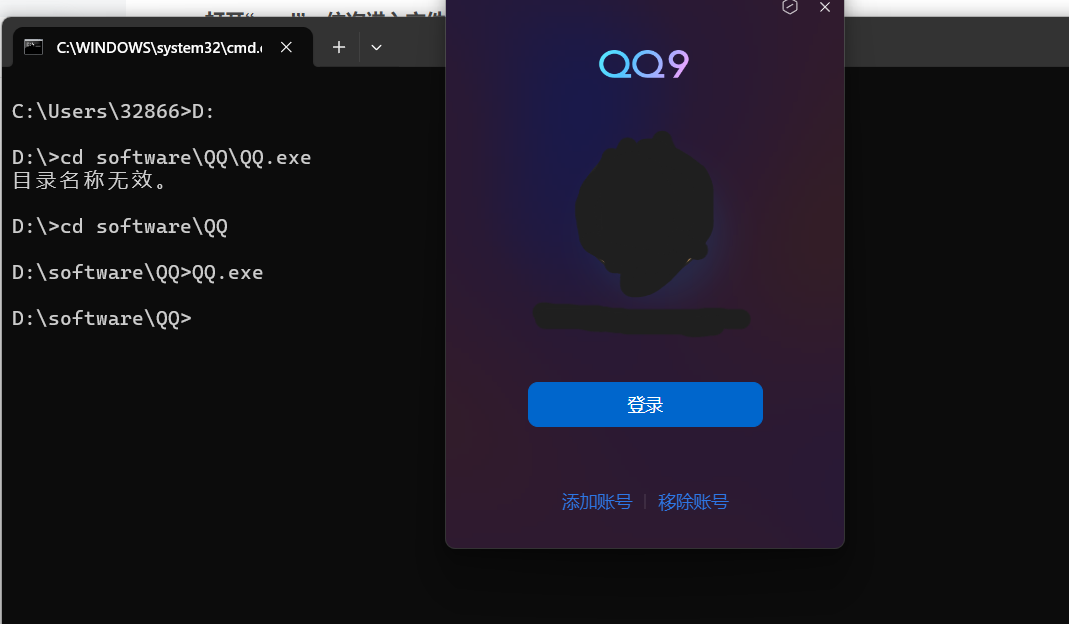
配置环境变量
QQ是我们的常用软件,如果每次打开都要切换盘符,进入多层文件夹很麻烦。
我们可以把QQ的路径记录在电脑的某个地方——环境变量。这样,我们就可以在cmd中直接输入QQ.exe,它会先在当前目录下寻找,若没有会去环境变量里找,找到了就打开了。
在搜索框搜索“环境变量”,点击“编辑系统环境变量”
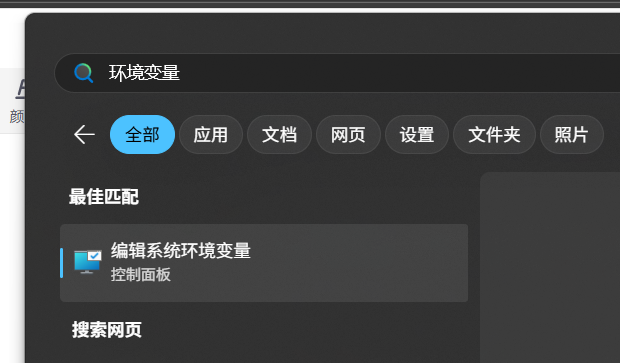
点击“环境变量”
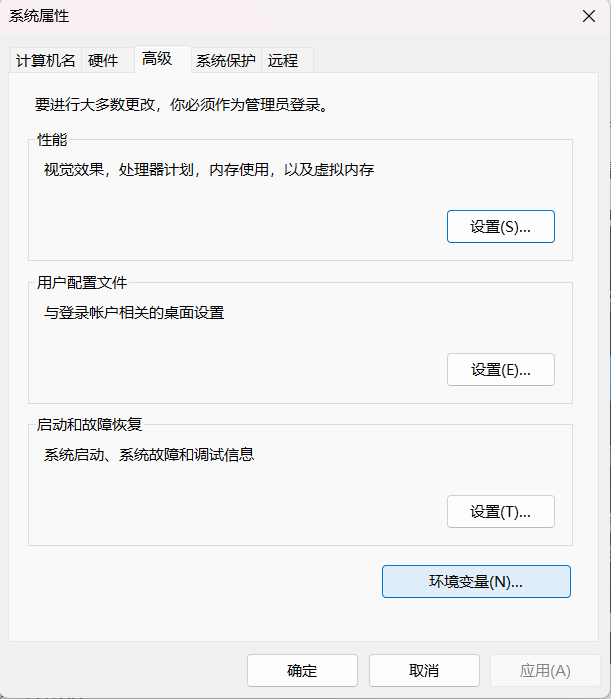
上面是32866的用户变量,若电脑有多个用户,上面的设置是不能同用的,所以我们要设置下面的系统变量
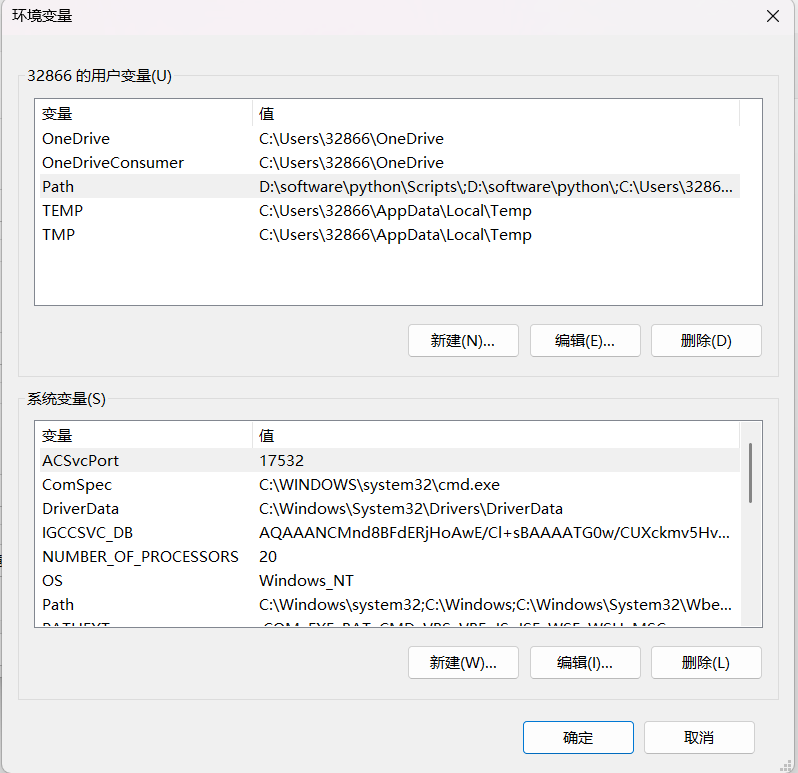
找到“Path”,点击,再点击“新建”,只需将QQ的路径记录到里面就可以了
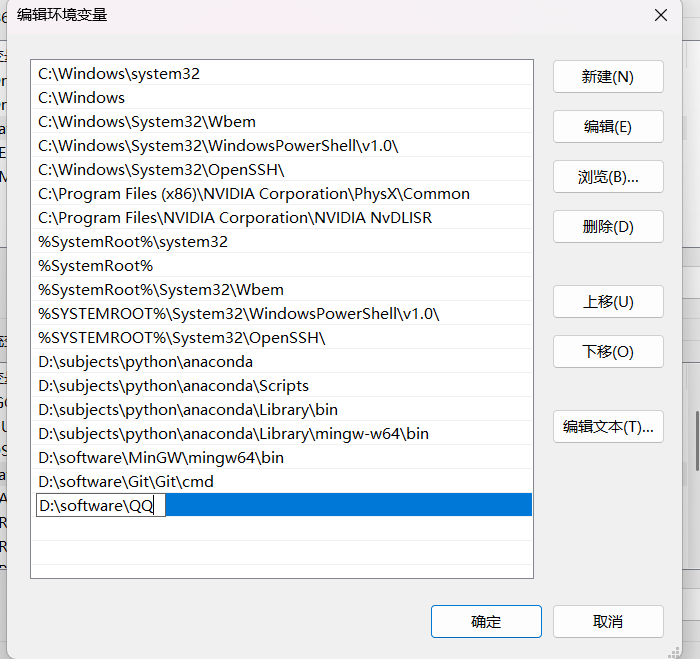
我们再打开cmd,输入QQ.exe就能直接打开QQ
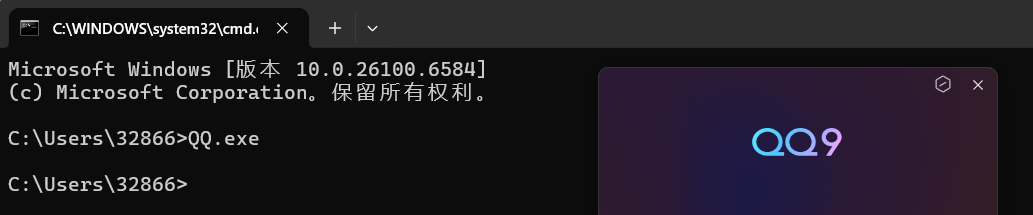
综上,想要在任意目录下都可以打开指定软件,就可以把软件的路径配置到环境变量中。
